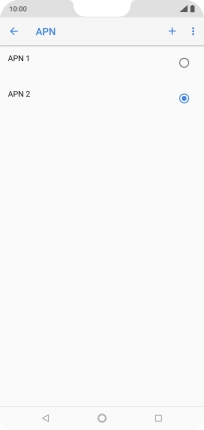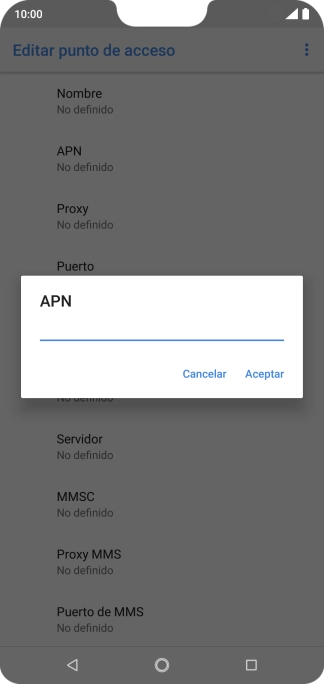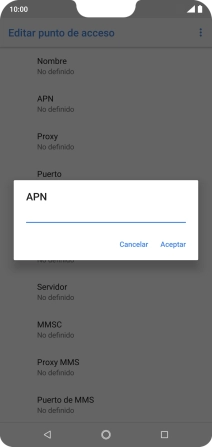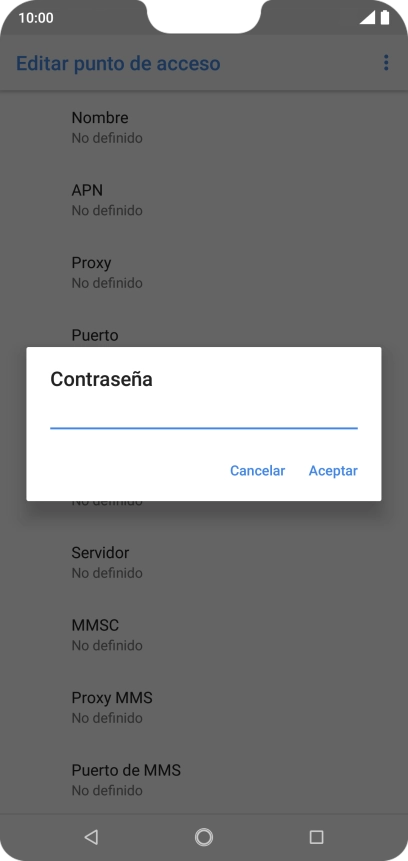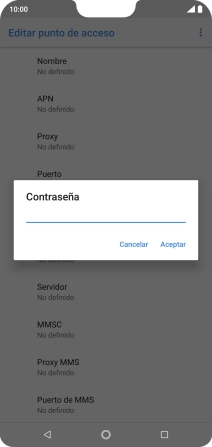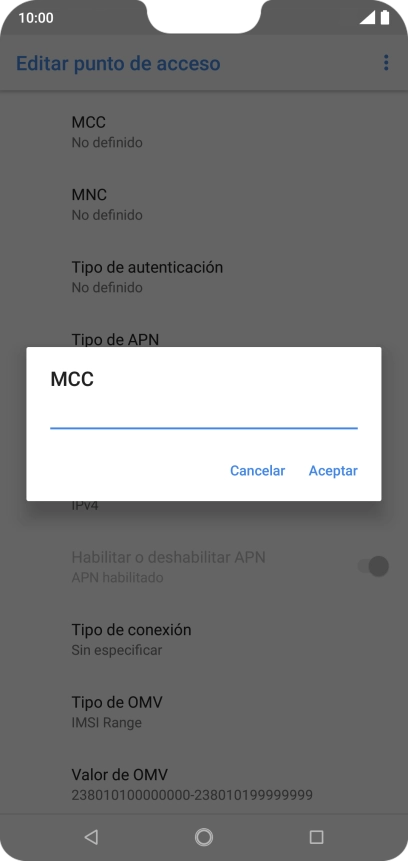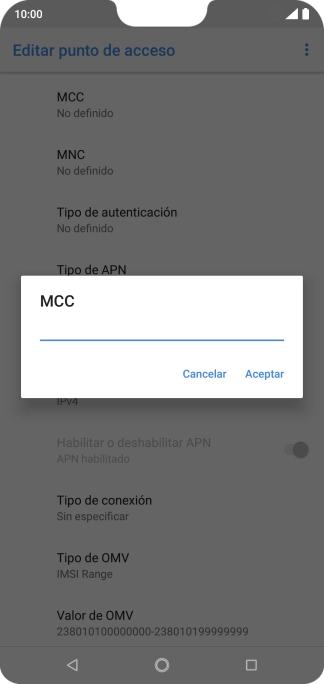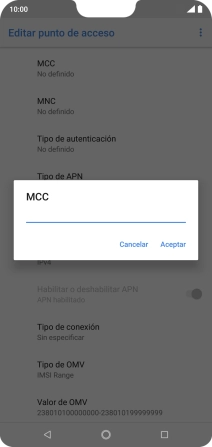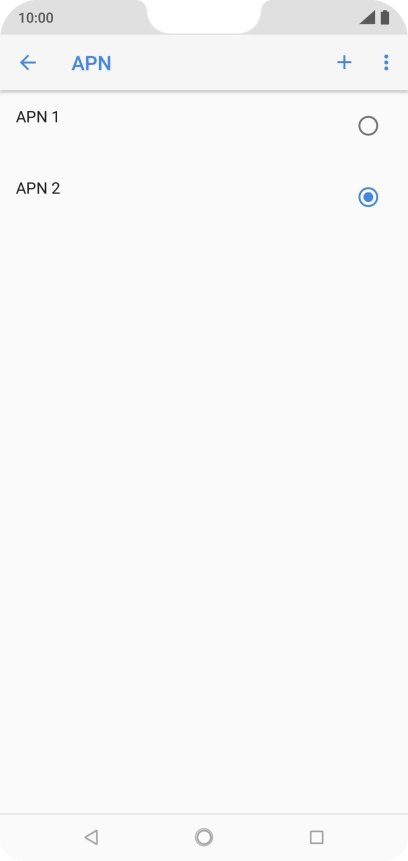1 Busca "Nombres de puntos de acceso"
Desliza el dedo hacia abajo desde la parte superior de la pantalla.
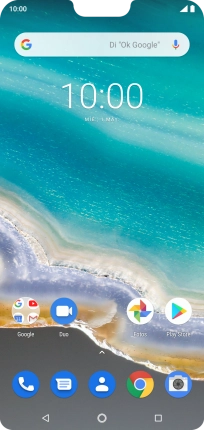
Pulsa el icono de ajustes.
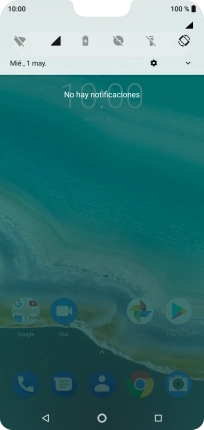
Pulsa Red e Internet.
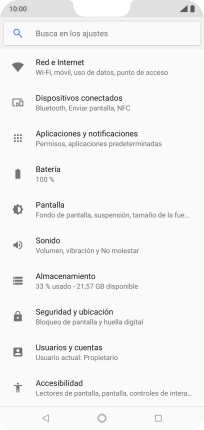
Pulsa Red móvil.
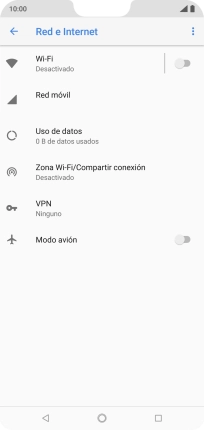
Pulsa Ajustes avanzados.
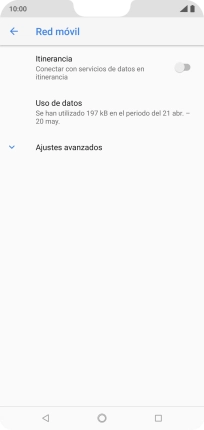
Pulsa Nombres de puntos de acceso.
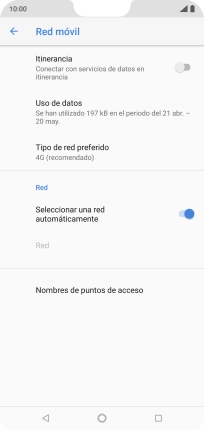
2 Crea una nueva conexión de datos
Pulsa el icono de nueva conexión de datos.

Pulsa Nombre.

Introduce Vodafone Internet y pulsa Aceptar.

Vodafone Internet
3 Introduce el nombre APN
Pulsa APN.

Introduce airtelwap.es y pulsa Aceptar.

airtelwap.es
4 Introduce el nombre de usuario
Pulsa Nombre de usuario.

Introduce wap@wap y pulsa Aceptar.

wap@wap
5 Introduce la contraseña
Pulsa Contraseña.

Introduce wap125 y pulsa Aceptar.
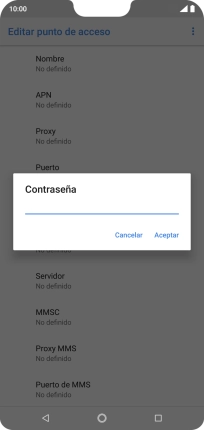
wap125
6 Introduce el código del país
Pulsa MCC.

Introduce 214 y pulsa Aceptar.

214
7 Introduce el código de red
Pulsa MNC.

Introduce 01 y pulsa Aceptar.

01
8 Introduce el tipo de autenticación
Pulsa Tipo de autenticación.

Pulsa PAP.
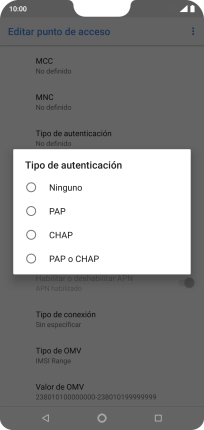
9 Introduce el tipo de APN
Pulsa Tipo de APN.

Introduce default y pulsa Aceptar.

default
10 Guarda la conexión de datos
Pulsa el icono de menú.

Pulsa Guardar.

Pulsa en el campo junto a la conexión de datos para activarla.

11 Regresa a la pantalla de inicio
Pulsa la tecla de inicio para terminar y regresar a la pantalla de inicio.